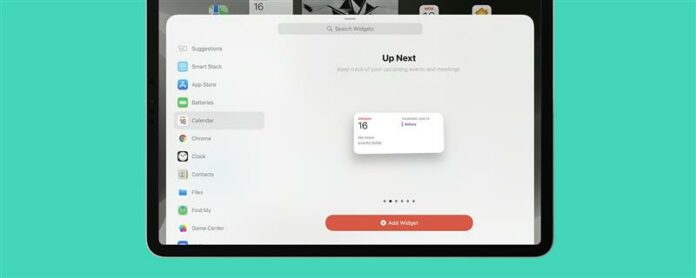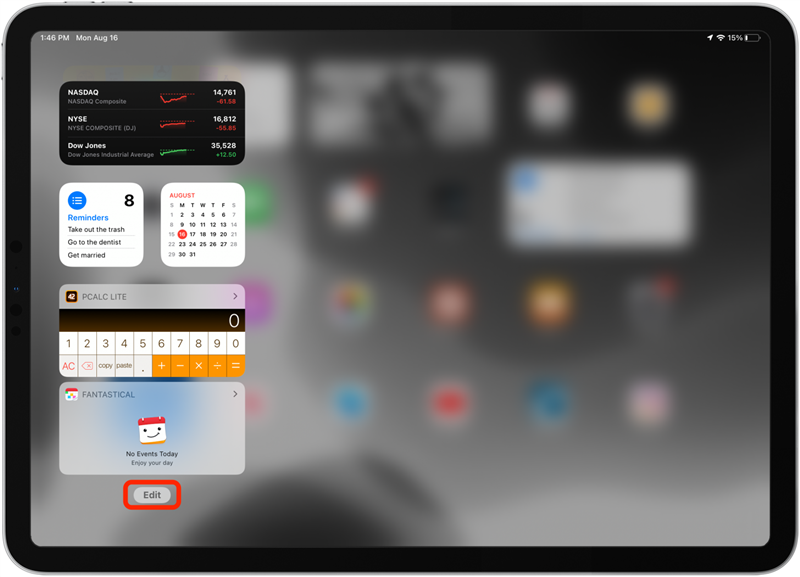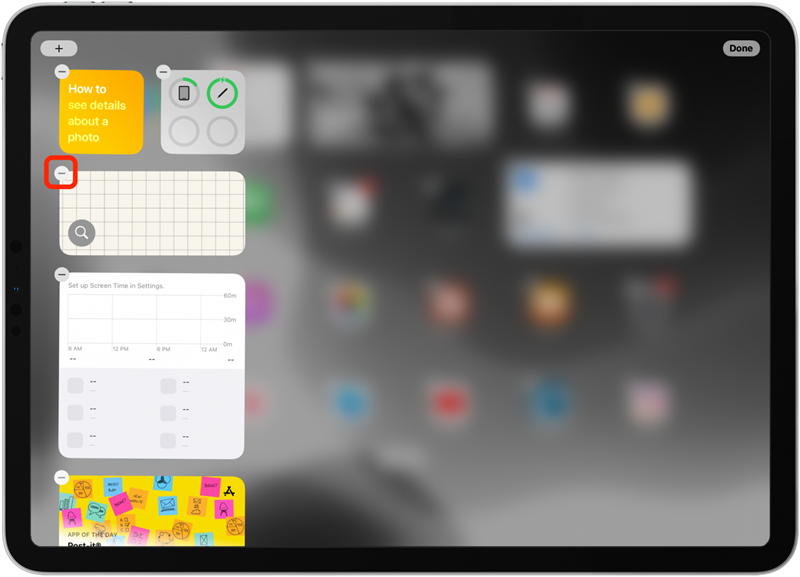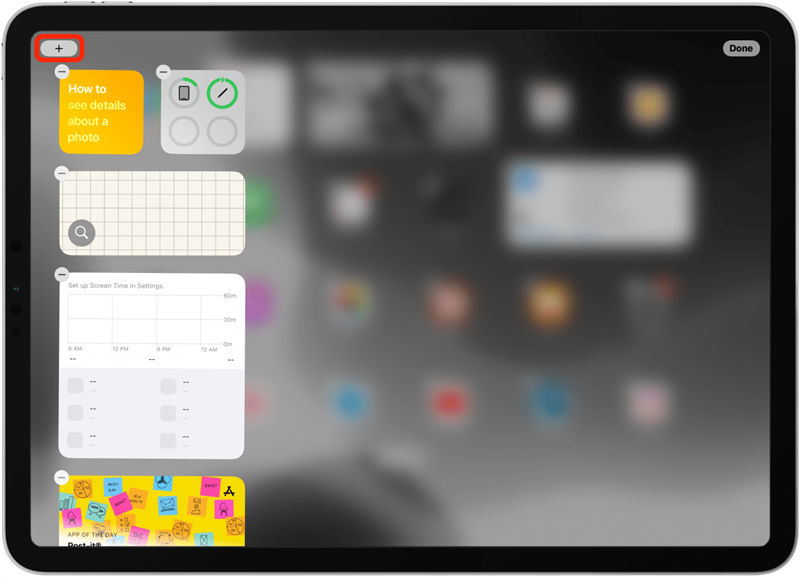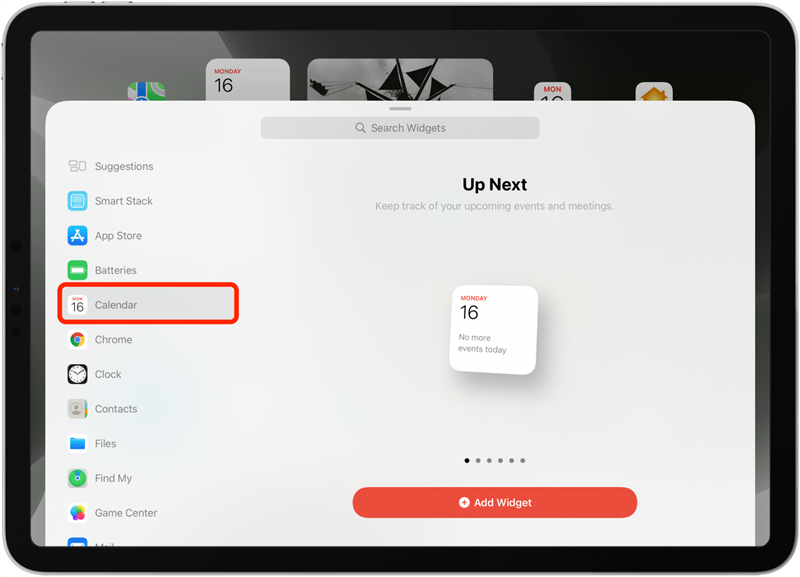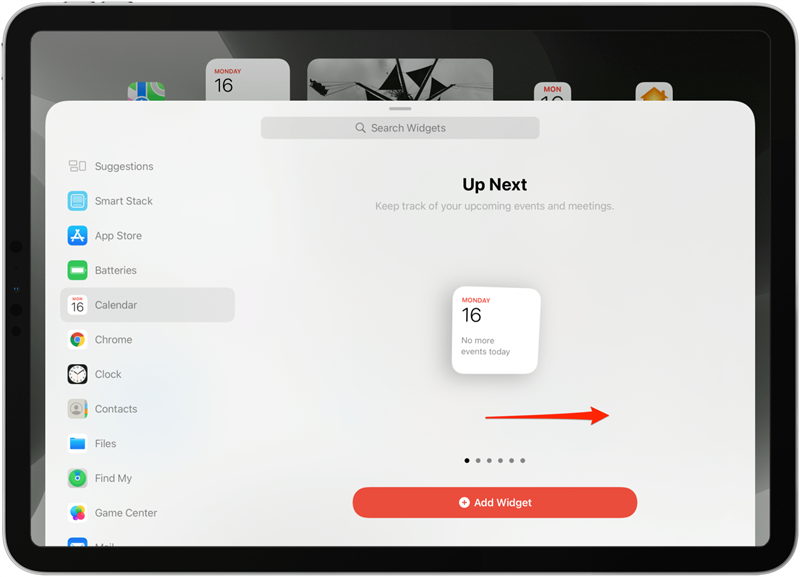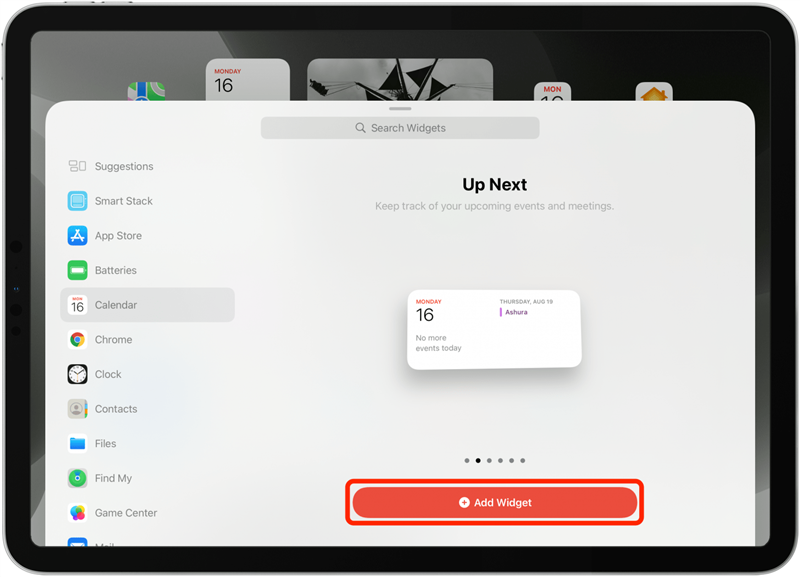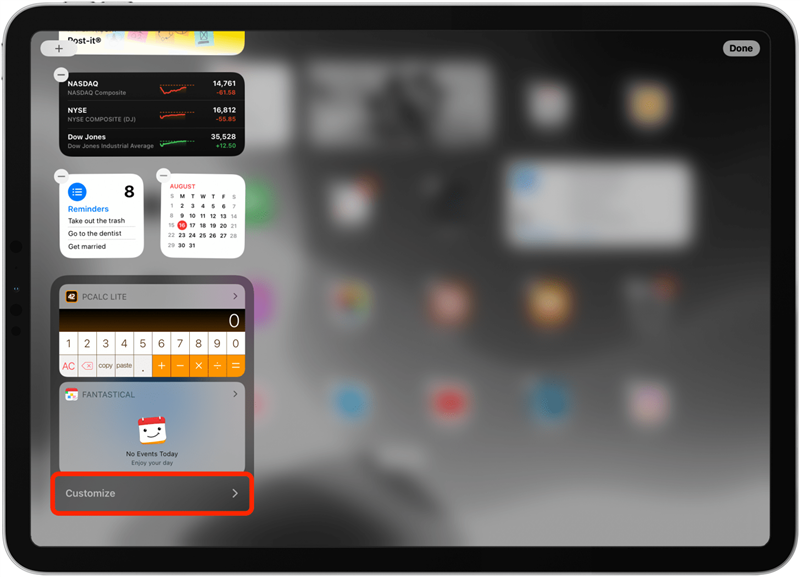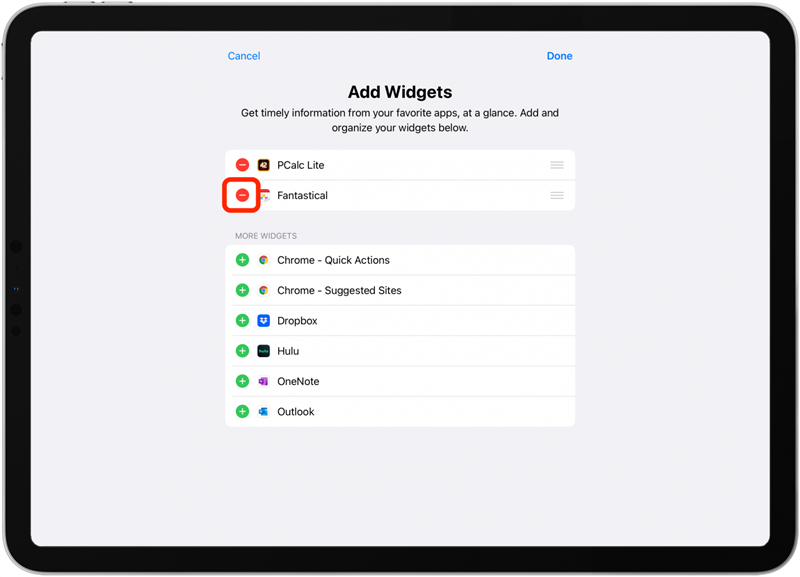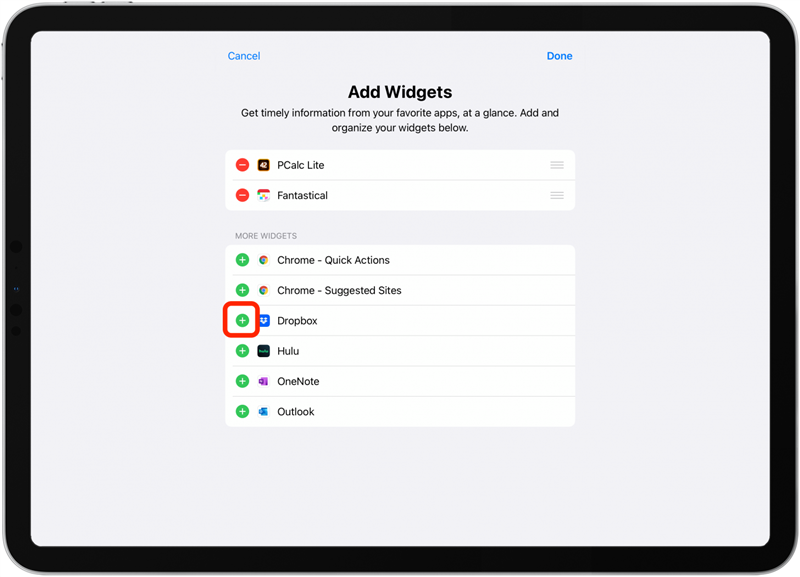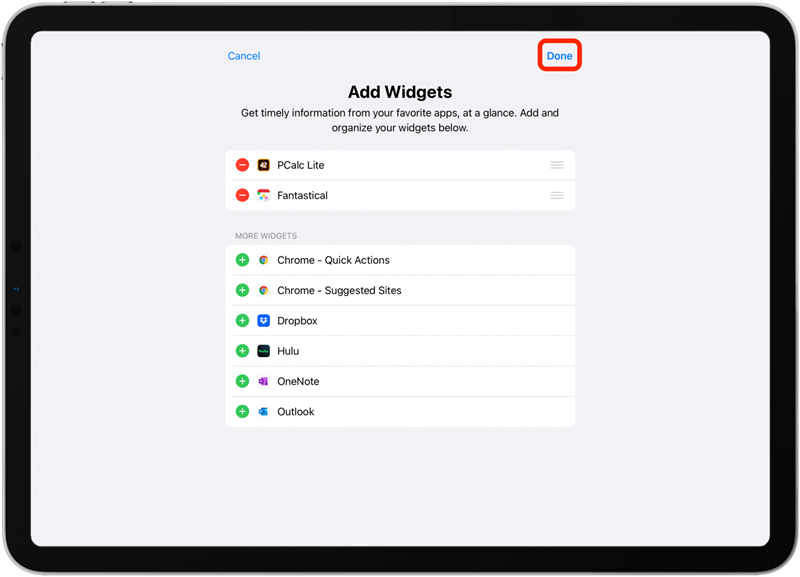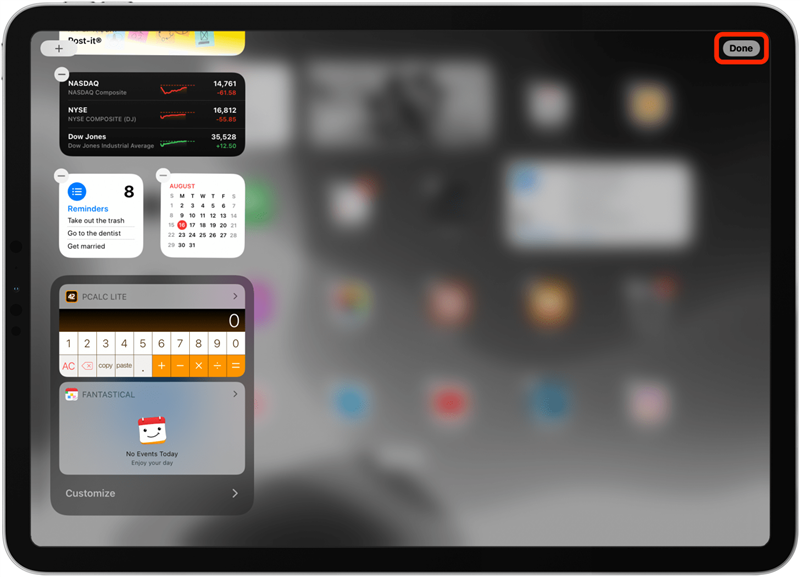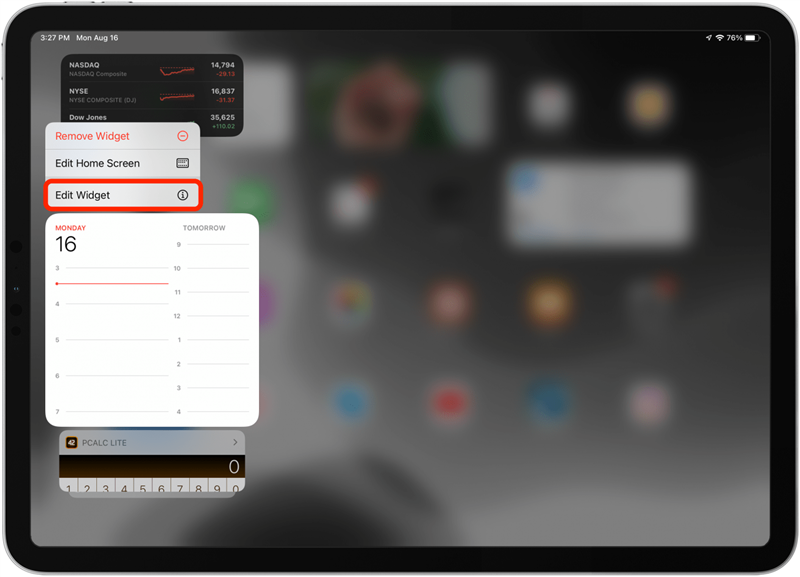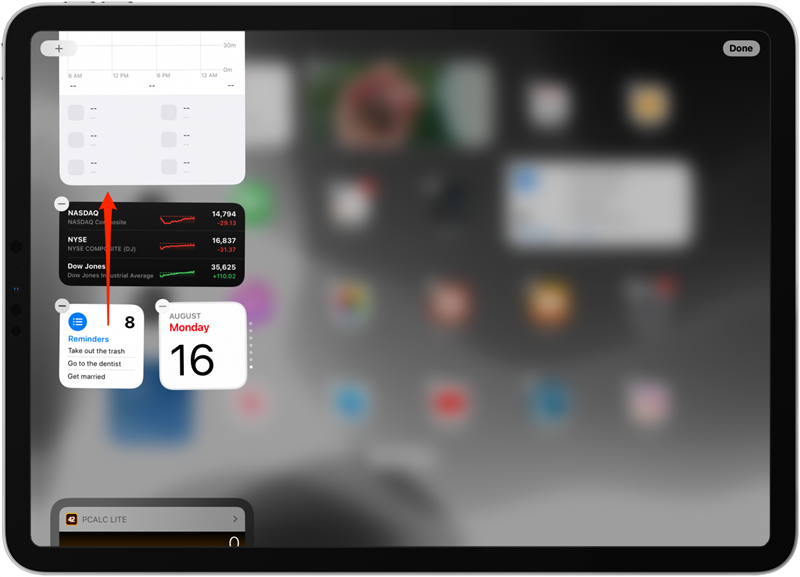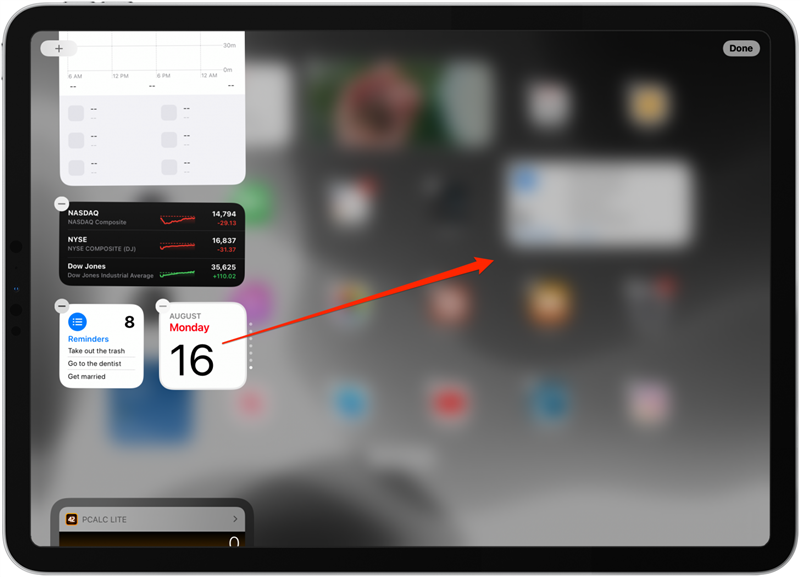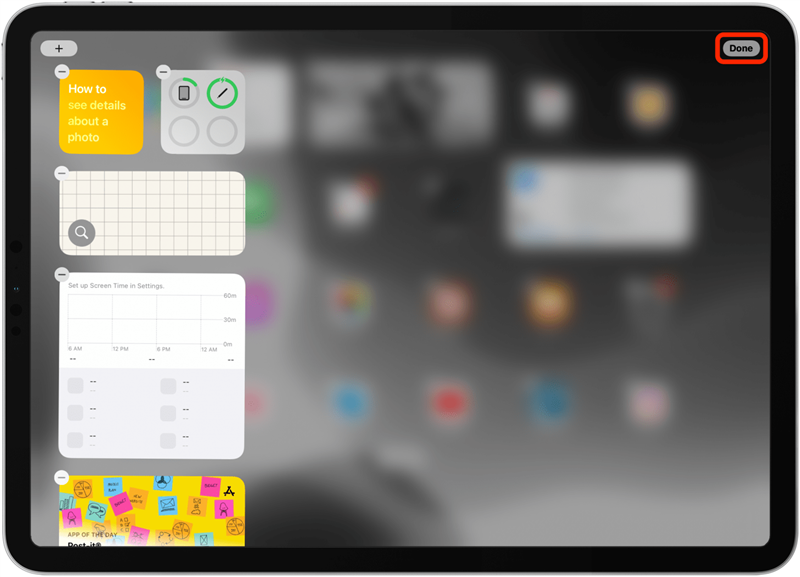Hva er widgeter? Widgets er de større ikonene som hjelper deg med å få informasjon fra appene dine på et øyeblikk. For eksempel vil en værwidget vise deg været rett på startskjermen eller i dag, slik at du ikke trenger å åpne appen. Vi dekker hvordan du kan legge til, fjerne og tilpasse widgets i Apple Today -visningen.
relatert: hvordan du kan tilpasse en handlingsmeny på iPhone < /em>
Hoppe til:
- Hvordan slette og legge til widget til iPad i dag Vis
- Hvordan tilpasse iPad -widgets i Today View
Hvordan slette og legge til widget til ipad i dag visning
Widgets har sett betydelige oppdateringer med ipados 15 , inkludert alternativet til < en href = ”https://www.iphonelife.com/content/how-to-add-widgets-pad-home-screen-ipados-15”> legg til widgets til iPad-startskjermen I tillegg til I dag visning, så du trenger denne versjonen eller senere for å følge trinnene nedenfor. Slik legger du til og fjerner Apple- og ikke-Apple-widgets fra Today-visningen på iPad-en din.
- Sveip til høyre for å åpne i dag visning fra din første startskjerm .
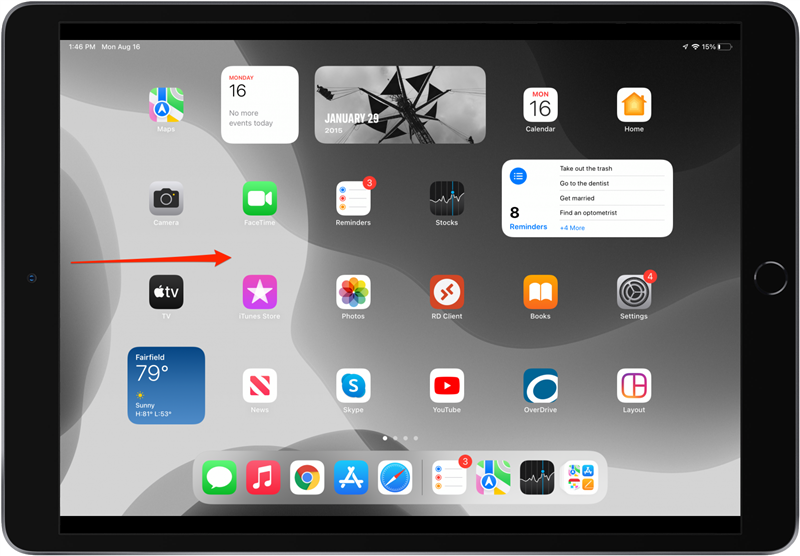
- Bla til bunnen av dagens visning og trykk rediger .

- For å fjerne en widget, trykk på minus -ikonet .

- For å legge til en widget, trykk på pluss -ikonet .

- Trykk på appen du ønsker å legge til en widget for.

- Sveip gjennom ikonstørrelsene for å velge den du vil ha.

- Trykk på Legg til widget .

- For å legge til en widget for en ikke-apple-app, bla til bunnen av dagens visning i redigeringsmodus og trykk på Tilpass .

- Trykk på minus-ikonet for å fjerne en ikke-apple-app fra Today-visningen.

- Trykk på pluss-ikonet for å legge til en ikke-apple-app til din visning i dag.

- Trykk på Done for å avslutte tilpasningsmenyen for ikke-apple-apper.

- Trykk på Ferdig for å avslutte redigeringsmodus.

Hvordan du kan tilpasse iPad -widgets i i dag visning
Når du bestemmer deg for hvilke widgeter du vil ha i din visning i dag, kan du også flytte widgeter for å være høyere eller lavere på listen din og ytterligere tilpasse spesifikke widget -skjermer. Dette er hvordan:
- For å redigere de tilpassbare visningsinnstillingene for en widget, trykk og hold widgeten du vil redigere.
- Trykk på Rediger widget og juster de spesifikke widget -innstillingene. (Hvis dette alternativet ikke vises, betyr det at denne widgeten ikke kan tilpasses ytterligere.)

- For å ha en widget -skjerm høyere eller lavere i din visning i dag, trykk og dra en widget opp eller ned på widget -listen.

- For å flytte en widget ut av today -visningen og inn på startskjermen, trykk og dra en widget til høyre.

- Trykk på ferdig .

Du kan også lære hvordan legge til widgets på iPad-startskjermen , slik at du enkelt kan plassere iPad -widgetsene dine blant appene dine.